Zusammengesetzte Master-Formulare erstellen
Sie können zusammengesetzte Formulare entwerfen, die aus einem Master-Formular und mehreren einfachen Formularen bestehen. Wenn Sie Elemente im Master-Formular auswählen, werden die Elemente der einfachen Formulare automatisch entsprechend gefiltert. In den einfachen Formularen werden nur die Details angezeigt, die für die im Master-Formular ausgewählten Elemente relevant sind.
Beispiel: Ein Benutzer prüft eine neue Computerposition in einem Formular und möchte die Cashflowauswirkung dieser Position anzeigen. In diesem Fall können Sie ein zusammengesetztes Formular entwerfen, das die folgenden Formulare enthält:
-
Ein Master-Formular "Neue Computer" mit folgenden Dimensionen und Elementen:
-
Entity: MA
-
Scenario: Plan
-
Version: Working
-
Currency: Local
-
Year: No Year
-
Period: Beginning Balance
-
Asset Class: Computers
-
Line Item: Base SP1
-
-
Ein einfaches Formular "Cashflowauswirkung".
Der Benutzer markiert im zusammengesetzten Master-Formular die Zeile Computers/Base SP1.
Abbildung 6-1 Zusammengesetztes Master-Formular: "Neue Computer"

Das einfache Formular "Cashflowauswirkung" wird gefiltert, sodass nur die Daten angezeigt werden, die für die im zusammengesetzten Master-Formular "Neue Computer" markierten Elemente relevant sind: Computers, Base SP1, Plan, Working und MA.
Abbildung 6-2 Einfaches Formular: "Cashflowauswirkung"
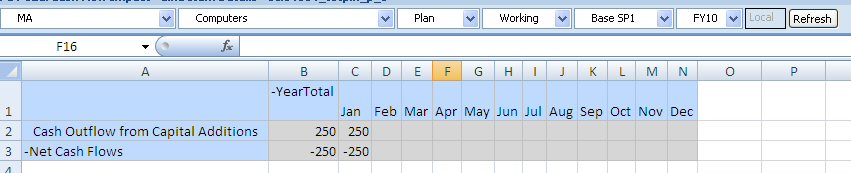
So legen Sie ein Formular als zusammengesetztes Master-Formular fest:
Hinweis:
Das zusammengesetzte Master-Formular gilt für das gesamte zusammengesetzte Formular. Daher gibt es für alle Abschnitte eines zusammengesetzten Formulars stets nur ein Master-Formular.
Um einfache Formulare so zu filtern, dass nur Daten angezeigt werden, die für die Daten im zusammengesetzten Master-Formular relevant sind, klicken Sie mit der rechten Maustaste auf das zusammengesetzte Master-Formular, und wählen Sie Kontext übernehmen aus.
 zeigt an, dass es sich bei dem Formular um ein zusammengesetztes Master-Formular handelt.
zeigt an, dass es sich bei dem Formular um ein zusammengesetztes Master-Formular handelt.